Chcete-li vrátit zpět všechna předchozí nastavení a obsah, nejjednodušším způsobem je obnovit nastavení iPadu na tovární nastavení. Zálohujte důležitá data iPadu předem a pak můžete iPad obnovit, abyste získali nové zařízení Apple. Navíc je také nutné resetovat iPad před tím, než ho znovu prodáte nebo jej vzdáte. Pro lidi, kteří zapomněli přístupový kód pro iPad, nejúčinnějším řešením je vynulování zakázaného zařízení iPad, aby bylo možné jej odemknout. A obnovení iPadu je také užitečné pro opravu systémových chyb včetně zamrzlé, černé obrazovky, uvíznutí v režimu obnovení apod.
Ve vašem iPadu je mnoho možností obnovení, například „Obnovit všechna nastavení“, „Vymazat veškerý obsah a nastavení“, „Obnovit nastavení sítě“ a další. Nejužitečnější volbou je obnovení továrního nastavení iPadu, lze vyřešit téměř všechny problémy s iPadem. Cílem tohoto článku je proto ukázat vám krok za krokem resetování iPadu na tovární nastavení.

- Část 1: Zálohujte iPad předtím, než jej obnovíte
- Část 2: Jak obnovit iPad prostřednictvím nastavení
- Část 3: Jak obnovit iPad pomocí iTunes
- Část 4: pro obnovení iPadu použijte nástroj třetí strany
- Část 5: Jak obnovit iPad po obnovení
- Část 6: Časté dotazy týkající se resetování iPadu
Část 1: Zálohujte iPad předtím, než jej obnovíte
Nikdy není pozdě zálohovat iPad, abyste zabránili náhodnému vymazání a dalším případům. Ve srovnání s metodami zálohování iTunes nebo iCloud je používání aplikace Apeaksoft iOS Data Backup & Restore lepší volbou pro zálohování iPadu jedním kliknutím. můžete prohlížet a vybírat soubory, které chcete zálohovat na iPad bez ztráty dat. Nejdůležitější je, že nový záložní soubor nepřepíše starý. Kromě toho si můžete vytvořit šifrovanou zálohu, která chrání vaše soukromí. Výsledkem je, že pokud potřebujete iPad zálohovat před obnovením továrního nastavení iPadu, neměli byste si nechat ujít iOS Data Backup & Restore.
Klíčové vlastnosti nástroje pro zálohování iPad před resetováním
- Jedním kliknutím můžete zálohovat data z iPadu do systému Windows / Mac
- Před nákupem nebo před obnovením uvidíte údaje iPadu
- Obnovte z iPadu zálohování na počítač selektivně
- Zálohování a obnovení iPadu bez ztráty dat
- Vysoce kompatibilní se všemi modely iPad Pro, iPad Air, iPad mini a iPad
Jak zálohovat iPad před obnovením iPadu na tovární nastavení
Krok 1. Vyhledejte režim „iOS Data Backup“
Stažení a instalace Zálohování a obnovení dat systému iOS do počítače. (Pokud používáte počítač Mac, nainstalujte verzi Mac.) Připojte iPhone k počítači pomocí USB kabelu a spusťte nástroj pro zálohování.
Zdarma si stáhněte a nainstalujte iOS Data Backup & Restore. Spusťte program a připojte iPhone k počítači pomocí kabelu USB. Vyberte režim „Zálohování dat iOS“ a aplikace pro zálohování iPadu automaticky rozpozná váš iPad.

Krok 2. Skenujte svůj iPad
Před resetováním iPadu musíte vybrat typy souborů, které chcete zálohovat. Přesněji řečeno, můžete si vybrat z fotek, videí, kontaktů, historie hovorů, souborů aplikací a dalších. Označte typy dat, která chcete zálohovat, a poté klepnutím na tlačítko Další spusťte skenování.

Krok 3. Zálohování dat iPadu do počítače
Potvrďte cílovou složku a uložte zálohované soubory iPadu. Stisknutím tlačítka „Zálohovat“ zálohujete data z iPadu do počítače bez potíží. Zálohovací soubor můžete zobrazit také pomocí aplikace iOS Data Backup & Restore.

Část 2: Jak obnovit iPad přes Nastavení
Pokud nejste uzamčeni kvůli zapomenutému přístupovému kódu iPadu, můžete iPad resetovat bez počítače. Jednoduše zapněte iPad a resetujte jej pomocí „Nastavení“. jak bylo uvedeno výše, máte přístup k mnoha možnostem resetování, takže by bylo lepší zjistit jejich rozdíly.
Poznámka: Přečtěte si a zjistěte rozdíly v obnovení iPadu a jeho obsahu
Obnovit všechna nastavení: Obnovení nastavení iPadu na tovární nastavení a zachování nedotknutých údajů iPadu.
Vymazání veškerého obsahu a nastavení: Factory reset iPad se všemi nastaveními a obsahem jsou smazány.
Krok 1. Vyberte možnost obnovení iPadu
Na iPadu otevřete aplikaci „Nastavení“. Klikněte na tlačítko „Obecné“. Pokud potřebujete iPad resetovat do továrního nastavení, přejděte dolů a klepněte na „Vymazat veškerý obsah a nastavení“.
Krok 2. Obnovení nastavení iPadu na tovární nastavení
Zadejte svůj přístupový kód a potvrďte, že chcete vymazat iPad. Pokud jste dříve nastavili přístupový kód omezení, měli byste jej také zadat. (Zapomněli jste iPad Apple ID nebo heslo? Jen obnovit iPad bez Apple ID nebo hesla zde.)
Poté počkejte několik minut, než resetujete iPad bez iTunes nebo počítače.
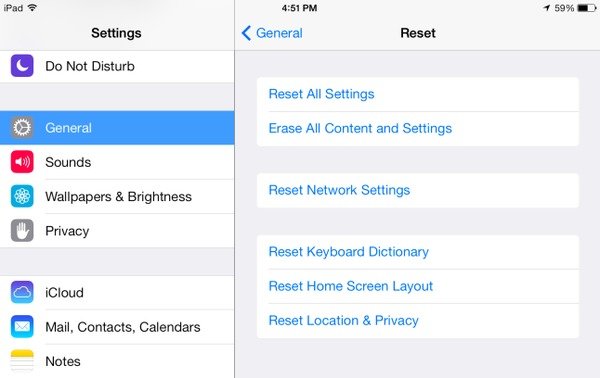
Část 3Jak obnovit iPad pomocí iTunes
Zapomněli jste heslo iPadu? No, na tom nezáleží, stále můžete resetovat iPad, když jste zapomněli přístupový kód pro iPad. Před resetováním iPadu pomocí iTunes existují určité požadavky, které musíte splnit, zejména pro obnovení továrního nastavení iPadu.
Poznámka: Jedná se o základní položky pro reset iPadu na tovární nastavení bez hesla nebo iPad nemůže fungovat normálně iPad stále restartuje, iPad je vypnut, atd.
- Aktualizujte aplikaci iTunes na nejnovější verzi.
- Před resetováním iPadu vypněte funkce „Najít můj iPad“ a „Aktivační zámek“.
- Měli byste používat počítač, který jste v minulosti zálohovali s iTunes.
Krok 1. Připojte iPad k iTunes
Spusťte iTunes a pomocí kabelu USB připojte iPad k počítači. Vyhledejte svůj iPad 1/2/3/4/5, iPad Pro, iPad Mini nebo iPad Air v kategorii „Zařízení“.
Krok 2. Obnovte iPad s iTunes
Klikněte na „Shrnutí“ a zvolte „Obnovit iPad“. Potvrďte a obnovte tovární nastavení iPadu. Později iTunes obnoví tovární nastavení vašeho iPadu okamžitě. Váš iPad bude mimochodem aktualizován na nejnovější verzi iOS.
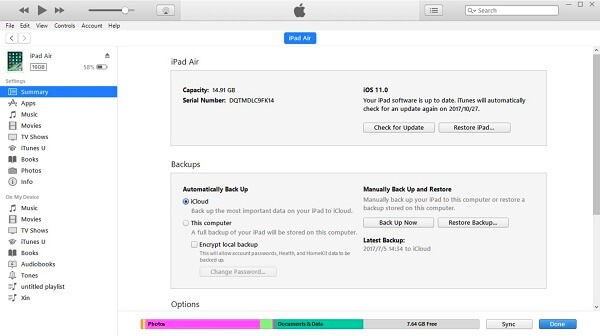
Část 4: Použijte nástroj třetí strany pro obnovení iPadu
Pokud jste však předem nepodporili iPad s iTunesem nebo iCloudem a jste právě zablokováni kvůli zapomenutému přístupovému kódu iPad, nemáte jinou možnost, než vymazat iPad pomocí Apeaksoft iPhone Eraser. Jedná se o aplikaci pro obnovení iPadu, která může iPad vymazat bez hesla. Můžete si vybrat ze tří různých úrovní vymazání iPadů, abyste mohli trvale vymazat data. Takže je velmi snadné obnovit tovární reset iPad bez hesla pomocí iPhone Eraser.
Klíčové vlastnosti nástroje iPad Reset Tool
- Získejte tři úrovně mazání, abyste trvale vyčistili vše na iPadu.
- Jedním kliknutím odeberete všechny soubory a nastavení, abyste chránili své soukromí.
- Vyčistěte nevyžádané soubory, odinstalujte nepoužívané aplikace, mazejte velké mediální soubory a komprimujte fotografie na iPadu.
- Podpora více zařízení iOS, včetně iPad Pro, iPad Air, iPad Mini a dalších generací iPadů.
Jak obnovit iPad bez hesla pomocí iPhone Eraser
Krok 1. Připojte iPad k iPhone Eraser
IPad připojte k počítači pomocí bleskového kabelu USB. Spusťte aplikaci iPhone Eraser a poté ji automaticky rozpozná.

Krok 2. Nastavte úroveň mazání
Kliknutím na úroveň „Nízká“, „Střední“ nebo „Vysoká“ přepíšete iPad různým časem. Výchozí nastavení aplikace iPhone Eraser je Střední úroveň. V opačném případě můžete zvolit jiné úrovně mazání a resetovat iPad, když zapomenete heslo iPadu. Pokračujte kliknutím na „OK“.

Krok 3. Smazat iPad do továrního nastavení
Klepnutím na tlačítko „Spustit“ zahájíte mazání uzamčeného iPadu a současně odstraňování zapomenutého hesla iPadu. Poté budete vyzváni k zadání „0000“ pro potvrzení vymazání a kliknutím na tlačítko „Vymazat“ zahájíte mazání iPadu na tovární nastavení.

Můžete také zkontrolovat tento video tutoriál pro reset iPadu:


Část 5Jak obnovit iPad po obnovení
Nyní už máte nový iPad. Je na čase obnovit iPad s předchozími záložními soubory iTunes nebo iCloud. Můžete získat různé způsoby, jak obnovit nastavení iPadu na tovární nastavení. Apeaksoft iPhone Data Recovery je váš spolehlivý nástroj, který může obnovit iPad s iTunes nebo iCloud zálohami selektivně a profesionálně.
Hlavní funkce obnovení dat iPad po obnovení továrního nastavení
- Obnovte ztracená data přímo z libovolného zařízení iOS
- Obnovte a exportujte údaje z iPadu z iTunes zálohování selektivně
- Stáhněte a importujte do souboru 19 soubory iPad z zálohy iCloud
- Náhled a skenování ztracených dat iPadu z obnovení
- Vysoce podporují iOS 18 a všechny modely iPad Pro, iPad Air, iPad mini a iPhone
Jak obnovit data z iTunes Backup po resetování iPadu na tovární nastavení
Krok 1. Přejděte na stránku „Obnovit ze záložního souboru iTunes“
Spusťte na svém počítači záložní extraktor iTunes. Ujistěte se, že jste v minulosti synchronizovali iTunes s tímto počítačem. Zvolte režim „Obnovit ze záložního souboru iTunes“.

Krok 2. Skenujte zálohu iTunes
Vyberte jeden záložní soubor iTunes a níže klikněte na tlačítko „Spustit skenování“. Naskenování zálohy iTunes vašeho iPadu trvá několik sekund. V případě potřeby zadejte heslo omezení.

Krok 3. Obnovte iPad z iTunes po resetování iPadu
Vyberte a zobrazte náhled každého souboru iPadu v kategoriích. Vyberte data z iPadu, která chcete obnovit, a stiskněte „Obnovit“. Nastavte cílovou složku pro uložení obnoveného obsahu iPadu.
Jak obnovit data z iCloud Backup po resetování iPadu na tovární nastavení
Krok 1. Přihlaste se do služby iCloud
Spusťte iPhone Data Recovery na počítači. Na levém panelu spusťte „Obnovit ze záložního souboru iCloud“. Přihlaste se na iCloud pomocí svého Apple ID a hesla.

Krok 2. Stáhněte a extrahujte zálohu iCloud
Vyberte záložní soubor iCloud a klikněte na tlačítko Stáhnout. V rozbalovacím rozhraní vyberte typy souborů. Kliknutím na tlačítko „Další“ stáhnete vybraná data ze zálohy iCloud.

Krok 3. Obnovení iPadu po nastavení iPadu
Počkejte několik minut, než se zobrazí stažená záloha iCloud. Vyberte si jednu kategorii obsahu a zobrazte podrobný náhled. Zaškrtněte všechny položky a stiskněte tlačítko „Obnovit“, abyste odstranili nebo ztratili data ze zálohy iCloud. Později jej můžete obnovit po úspěšném obnovení továrního nastavení iPadu.
Část 6: Časté dotazy týkající se resetování iPadu
Mohu resetovat iPad bez Apple ID?
Apeaksoft iOS Unlocker je skvělý nástroj, který vám pomůže odstranit Apple ID a resetovat iPad bez zadání účtu Apple ID nebo hesla. Chcete vědět více způsobů, jak resetovat iPad bez Apple ID, podívejte se na tento článek: 4 Easy Ways to Factory Reset iPad bez Apple ID a hesla.
Jak resetuji uzamčený iPad?
Pokud jste iPad synchronizovali s iTunes již dříve, můžete resetovat uzamčený iPad bez hesla. Nejprve musíte svůj iTunes aktualizovat na nejnovější verzi a spustit jej v počítači. Poté připojte iPad k počítači pomocí bleskového kabelu USB. V levé části přejděte na Souhrn a v části Zálohy klikněte na Obnovit zálohu. Poté operaci potvrďte kliknutím na Obnovit.
Vymaže resetování iPadu na tovární nastavení všechna data a nastavení v iPadu?
Obnovením továrního nastavení iPadu odstraníte všechna data a nastavení z iPadu. Pokud potřebujete resetovat iPad, můžete zálohovat důležitá data před obnovením továrního nastavení.
Proč investovat do čističky vzduchu?
Celkově vzato, můžete obnovit iPad do továrního nastavení a poté selektivně obnovte prázdný iPad z iTunes nebo iCloud. Jen pokud ty zapomněli jste heslo iPadu, stále můžete získat snadné způsoby obnovení deaktivovaného iPadu bez přístupového kódu. Doufám, že můžete snadno resetovat iPad.




